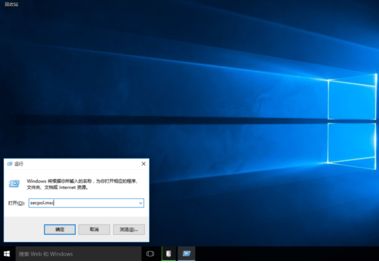win10无法使用内置管理员账户打开浏览器怎么办
Win10管理员账户Administrator默认关闭和隐藏,就是防止这个高权限账户被滥用影响系统安全。不过我们有时候也需要开启该账户,以便完成一些特殊任务。但我们在登录Windows10管理员账户后却发现,所有Windows应用都无法运行,甚至有部分用户反映连开始菜单都无法打开(个别现象),因为Win10的开始菜单也是Windows应用。

这个问题的原因在于Windows应用开启默认需要用户账户控制UAC支持(在普通账户下关闭UAC通知不影响此类应用运行),而Win10管理员账户不开启UAC。因此在Administrator账户下默认不能运行Windows应用。

不过只要略微修改以下注册表,就可以突破默认的封锁,在管理员账户中正常运行Windows应用。但需要提醒各位,修改注册表操作有风险,为了在误操作后能够及时挽回,请提前使用软媒魔方的清理大师(点击下载)备份注册表。
(本文来源于图老师网站,更多请访问http://m.tulaoshi.com/windowsshi/)修改方法如下:
1、在普通账户Cortana搜索栏输入regedit后,选择第一项
2、在注册表编辑器中定位到以下位置:
HKEY_LOCAL_MACHINESOFTWAREMicrosoftWindowsCurrentVersionPoliciesSystem
3、在右边找到FilterAdministratorToken,双击后将数值数据改为1后点击确定

注意:若没有FilterAdministratorToken,则需要手动在右边空白处点击鼠标右键,新建 DWORD(32位)值,并更名为FilterAdministratorToken,将其数值数据改为1。
此时登录到管理员账户,就可以正常打开Windows应用了,如果你之前也无法使用开始菜单,此时应该也可以正常打开。
win10系统下如何修改IE11浏览器默认地址栏搜索引擎
1、打开ie浏览器,选择右上角的工具栏按钮;

2、选中管理加载项后进入加载项管理界面,选择搜索提供程序",在下方的有一个查找更多搜索提供程序(F)选项;

3、点击进入查找界面Internet Explorer库,里面下方的加载项窗口中就有各种搜索引擎,排在第一个就是百度;


4、点击百度搜索引擎后等新窗口完全加载完毕,就会出现添加至Internet explorer选项了;

5、点击添加至Internet explorer选项了,会弹出如下图老师所示窗口,默认的第一个选项不会被选中,你可以自行勾选并确定,再关闭浏览器;

6、点击后再重启浏览器并进入加载项里面就可以看见百度搜索引擎已经被添加到搜索程序里面了!

如何将win10电脑中使用过的头像记录消除掉?
以前的Windows系统,很多东西都是咱们系统默认设置好的,有的给予了用户修改的权限,而有的,则没有给予这个权限,虽然很多东西让用户觉得不好,但是没有修改的权限,咱们m.tulaoshi.com还是得忍者。不过升级到win10系统之后,Windows也开始变得越发得智能化了,这不,以前无法修改的用户头像也可以修改了,不过这个用户头像修改之后,以前用户的头像也会同时保存下来,那么咱们是否有办法可以将这个头像使用记录给取消掉呢?下面,图老师小编就来详细介绍一下操作方法吧!
1.首先,咱们需要进入到win10系统的开始屏幕,也就是metro界面中进行操作,之后,咱们在开始菜单上方点击用户头像,选择更改账户设置。

2.之后咱们就会进入到账户设置菜单中了,咱们点击左侧窗格中的你的账户,然后就可以在右侧窗口中看到你的头像了。
3.咱们直接点击你的头像下方的浏览按钮,在弹出的选择窗口上方地址栏输入以下路径后单击回车:%appdata%MicrosoftWindowsAccountPictures。

4.在新出现的窗口中,咱们就可以删除之前使用过的头像文件了。
Win10毛玻璃特效怎么开启
在Win10预览版中,可以通过修改注册表强制开启Areo Glass毛玻璃特效,不过在Win10正式版中无法通过修改注册表实现毛玻璃特效功能。事实上,从Win8开始,微软就已经取消了Areo Glass特效功能,后期实现需要通过一些工具实现。那么Win10毛玻璃特效怎么开启?其实方法与Win8类似,借助一款Aero Glass工具即可开启Win10毛玻璃特效,以下是具体的教程。

第一步:首先下载Aero Glass毛玻璃特效工具,下载后解压文件,需要将文件夹解压缩到C盘根目录,如下图所示。
Aero Glass工具下载:
软件大小:4.8M
支持系统:Windows 10
软件语言:英文:
下载地址:

注:如果无法直接下载到C盘,请先下载到D盘,然后解压文件,将Aero Glass文件夹复制粘贴到系统C盘根目录即可。
第二步.进入Aero Glass文件夹,然后以管理员身份运行install_x64.cmd(如果是x86版本则运行install_x86.cmd),如下图。

第三步:运行install_x64.cmd命令后,Win10毛玻璃特效透明效就出来了,此时可以看到任务栏有透明效果,接下来还可以点击运行AeroGUI.exe来调整透明光照效果、加入毛玻璃底纹等。

Win10毛玻璃特效设置界面
(本文来源于图老师网站,更多请访问http://m.tulaoshi.com/windowsshi/)
Areo Glass特效透明度设置界面

Win10毛玻璃特效底纹设置图解
第四步:如果想要取消Win10毛玻璃效果,可以运行Aero Glass目录中的delete.cmd命令进行卸载。
以上就是Win10正式版开启Areo Glass特效方法,开启之后Win10任务栏可以看到与Win7一样的毛玻璃透明效果,感兴趣的朋友,不妨去试试。